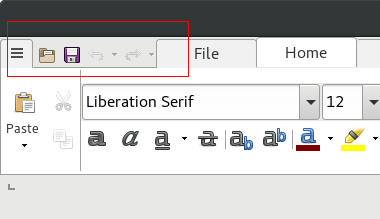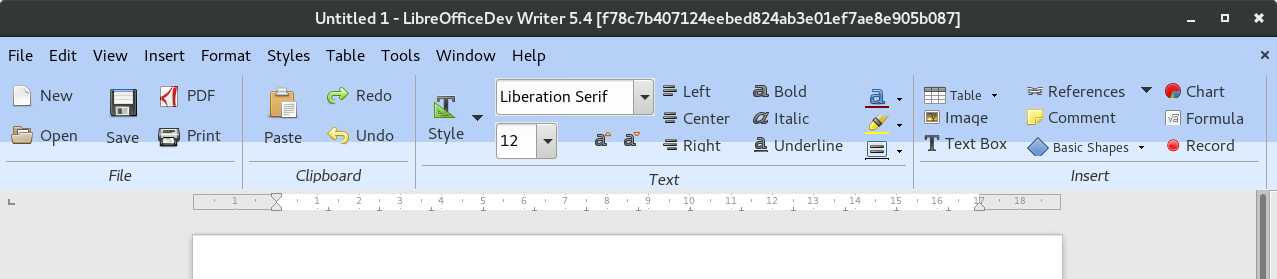Как ни странно, очень многие люди, использующие в работе электронные таблицы Calc, не знают о такой вещи, как условное форматирование. Что такое условное форматирование? Это автоматическое форматирование ячейки в зависимости от данных в ней и условия, заданного пользователем. Например, в зависимости от данных в ячейке может меняться её цвет или, например, такие свойства шрифта, как размер, гарнитура, эффекты или цвет, а также это всё вместе в различных вариациях. Или в ячейке могут быть показаны дополнительные значки или гистограммы (но об этом ниже).
Для чего это нужно? Это нужно для визуального выделения нужных данных среди всех остальных, либо для облегчения визуального восприятия информации. Причем пользователю не нужно всматриваться, пытаться анализировать данные, а затем вручную что-то выделять или помечать. Программа всё сделает за Вас.
Настройки условного форматирования расположены в подменю Формат-Условное форматирование.
Доступны следующие варианты: Условие, Цветовая шкала, Гистограмма, Набор пиктограмм, Дата. Рассмотрим каждый из них подробнее:
Условие.
На иллюстрации ниже видно, что для ячейки необходимо выбрать один из вариантов условия, при соответствии которому, к ячейке будет применён задаваемый стиль форматирования.
Для некоторых типов условий необходимо будет дополнительно задать значения в поле справа от выпадающего списка, о чём выдаётся соответствующее предупреждение "Введите значение!".
Количество условий для ячеек не ограничено. Можно задать одной ячейке условия на все возможные варианты вводимых данных.
На иллюстрации ниже привёден пример результата работы условного форматирования с тремя условиями для каждой ячейки: диапазон от 1 до 10 - красный, от 10 до 50 - жёлтый, свыше 50 - зелёный. Пример абсолютно абстрактный конечно же.
При изменении значения в любой ячейке соответственно изменится форматирование, если число будет относиться к иному заданному диапазону.
Точно так же можно задавать условие для текста, выбирая нужный тип условия в диалоге.
Стиль для форматирования ячейки можно выбрать из имеющихся, а можно создать свой, выбрав первый пункт в выпадающем списке "Применить стиль".
Цветовая шкала.
Этот вариант применим только к диапазону ячеек, поскольку оперирует некоторыми минимальными и максимальными значениями в ячейках диапазона. Поэтому при выборе этого варианта в диалоге Условное форматирование сразу выбрано "Все ячейки":
Доступно два типа цветовой шкалы: 3 значения и 2 значения. На иллюстрации ниже показаны примеры для трёх (красный, жёлтый, зелёный) и для двух (синий, красный) цветов.
Можно явно задать числовой диапазон, указав минимальное, среднее и максимальное значения для трёхцветовой шкалы или минимальное и максимальное для двухцветовой. А можно указать автоматическое определение минимального и максимального значения, выбрав это в выпадающих списках второй строки. Соответственно и цвета будут зависеть от введённых в ячейки диапазона значений. На иллюстрации выше числа выставлены по возрастанию просто для иллюстрации перехода от одного цвета к другому, однако, если числа будет стоять не в строгом порядке, цвета им будет назначаться корректно и отражать их положение относительно минимального или максимального значения в диапазоне. Просто нужно правильно интерпретировать эту цветовую градацию.
Гистограмма.
Этот вариант условного форматирования применим также только к диапазону ячеек. Отображает в каждой ячейке полоску длиной, соответствующей значению в ячейке.
Можно выбрать различные вариации для минимального и максимального значений из выпадающих списков: автоматическое или явное определение минимума и максимума, перцентиль, точное значение, процент или формулу. А также очень важные настройки скрываются под кнопкой "Ещё...":
При нажатии на эту кнопку появится дополнительный диалог "Гистограмма", в котором можно выбрать настройки минимума и максимума, цвета для полосок гистограммы, тип заливки градиент или сплошной цвет, расположение вертикальной оси в ячейке, цвет оси, а также задать максимальную и минимальную длину отображеня гистограммы в процентах от длины ячейки. Опция "Показать только полоску" будучи активированной, скроет значения в ячейках (см. иллюстрацию ниже).
На иллюстрации показаны два варианта гистограмм для одних и тех же числовых значений. Слева установлено автоматическое определение минимума и максимума, типа заливки градиент, длина полоски 100%. Справа - минимум и макисмум заданы вручную (но соответствуют значениям в ячейках), тип заливки - сплошной цвет, максимальная длина полоски ограничена 50%, активна опция "Показать только полоску" - числовые значения в ячейках не показываются, однако никуда не исчезли, на них можно ссылаться и использовать в формулах.
Набор пиктограмм (значков).
Помещает в каждую ячейку выбранный пользователем тип значка, своим видом зависящий от значения в ячейке. Внутри каждого типа существует разделение типа отрицательный, нейтральный, положительный, либо по наполненности от пустого до полного.
Такой тип условного форматирования работает также для некоего диапазона ячеек. В LibreOffice Calc есть достаточно большое разнообразие типов из 3, 4 и 5 значков:
Выбор количества и типа значков зависит от задачи по визуализации данных.
ИМХО, 3 значка - это когда нужно показать что "всё плохо", "средне", "хорошо"; 4 значка - это когда "всё пропало и погибло", "всё плохо, но не смертельно", "не плохо", "всё хорошо"; 5 значков - "результат ноль", "есть что-то", "уже половину написал", "ещё чуть чуть осталось", "выполнили план!".
Для значков можно задать явные граничные значения, некий процент, который зависит от минимального и максимального значения в диапазоне, а также формулу.
Дата.
Этот вариант можно назначить каждой отдельной ячейке или каждой ячейке из диапазона. Есть некоторое количество условий по дате, обратите внимание на иллюстрацию ниже:
Выпадающий список можно пролистать, чтобы увидеть дополнительные варианты дат. При соответствии выбранному условию к ячейке будет применено форматирование стилем, выбранным в выпадающем списке "Применить стиль". Тут все аналогично типу условного форматирования "Условие".
Ещё мои статьи по теме:
Руководство по условному форматированию в LibreOffice Calc
Условное форматирование в зависимости от даты
Условное форматирование. Копирование форматирования
Условное форматирование. Условие в виде формулы
Условное форматирование. Пустая ячейка обрабатывается, как ноль
Ещё мои статьи по теме:
Руководство по условному форматированию в LibreOffice Calc
Условное форматирование в зависимости от даты
Условное форматирование. Копирование форматирования
Условное форматирование. Условие в виде формулы
Условное форматирование. Пустая ячейка обрабатывается, как ноль